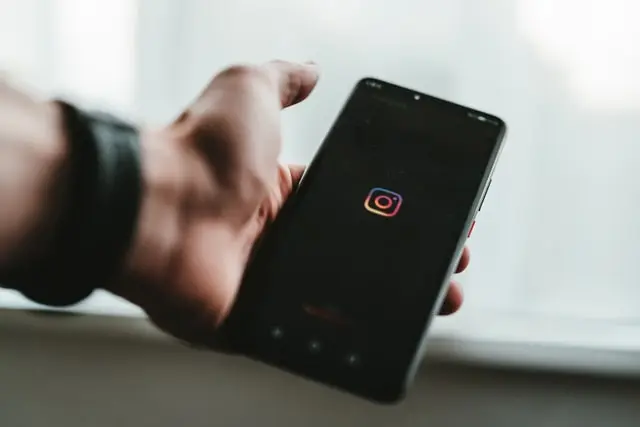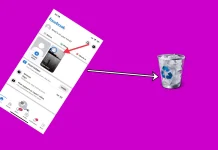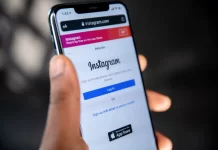Случайно разместили ненужную фотографию в Instagram Carousel и не знаете, как удалить фото без ущерба для поста? Вот подробнее о том, как решить эту проблему.
Можно ли удалить одну фотографию из карусели Instagram
Все, наверное, уже попробовали опцию «Карусель» в Instagram. Это пост, который содержит не одну фотографию, а несколько. Ограничение — до 10 фотографий. Единственная проблема этой опции в том, что все фотографии должны быть подобраны под один формат — 1:1. Но поверьте, это очень удобно, если вы хотите разместить, например, подборку фотографий с одного вечера, не загромождая свой профиль. Это компактно и удобно.
Но не формат является большим недостатком этой опции. Часто вы можете передумать и захотеть удалить фотографию из «Карусели». Вот только сделать это после публикации поста будет невозможно.
Однако, оказавшись здесь, вы не уйдете ни с чем. Существуют способы редактирования сообщения. Более подробная информация будет приведена ниже.
Как сохранить фотографии из Instagram
Итак, вы думаете, зачем мне сохранять фотографию, если мне нужно удалить ненужную фотографию! Дело в том, что, как уже говорилось, удалить отдельную фотографию из Карусели невозможно. До сих пор Instagram не ввел такую возможность, что очень странно. Но, тем не менее, вы можете удалить и переделать пост. Да, на это потребуется время. Однако сейчас выбор невелик.
Хорошо, если у вас сохранены все фотографии и вы можете просто воссоздать «Карусель». Но что делать, если фото больше нет на вашем устройстве? Как тогда создать новый пост? Правильно, сначала нужно сохранить фотографию из Instagram.
Есть два метода. Первый — через скриншот, а второй — через браузер Chrome и его View page source.
Метод скриншотов
Качество фотографии при таком способе может быть немного хуже, но это только если вы присмотритесь. В принципе, Instagram автоматически сжимает фотографии при публикации, так что особой разницы не будет. Метод прост, просто сделайте скриншоты своих фотографий и обрежьте их для второй публикации.
Единственное — не захватывайте цифры в правом верхнем углу фотографии, когда делаете скриншоты.
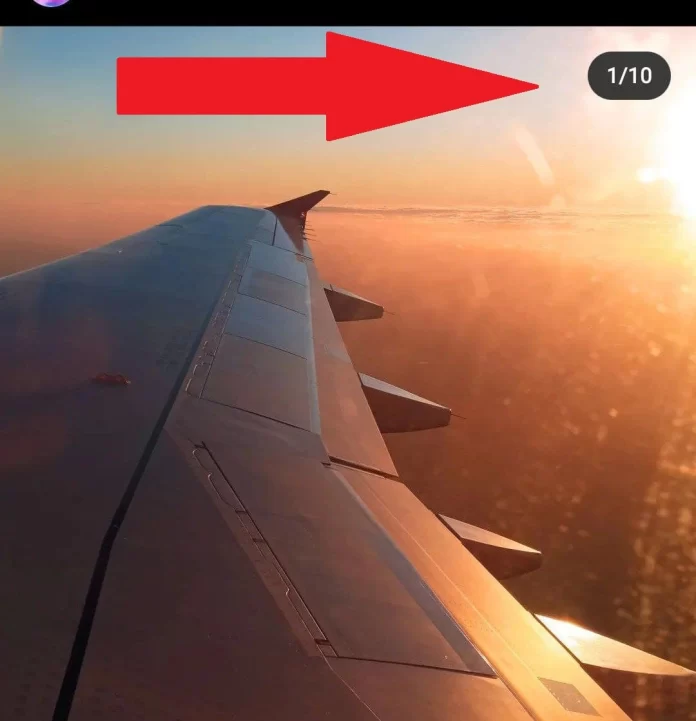
Подождите около 5 секунд, пока значок номера фото не погаснет, чтобы можно было сделать снимок экрана без него.
Осмотрите инструмент
Метод будет работать с браузером Chrome, в отношении других браузеров гарантии нет. Кроме того, это можно сделать только через ПК или ноутбук.
- Откройте пост Instagram, из которого вы хотите загрузить фотографию. Щелкните правой кнопкой мыши на фотографии и выберите пункт Inspect во всплывающем меню
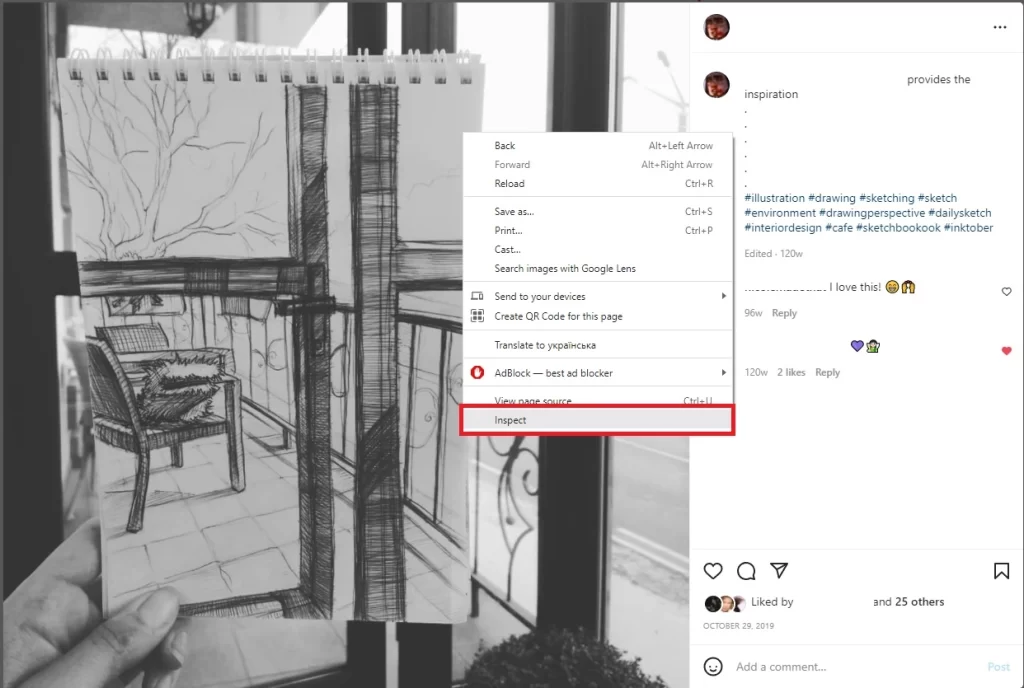
- Справа откроется панель разработчика, в которой блок исходного кода выделен синим цветом. Перейдите к элементу выше и разверните его. Внутри него находится ссылка на нужную фотографию. Откройте ссылку в новой вкладке и сохраните ее
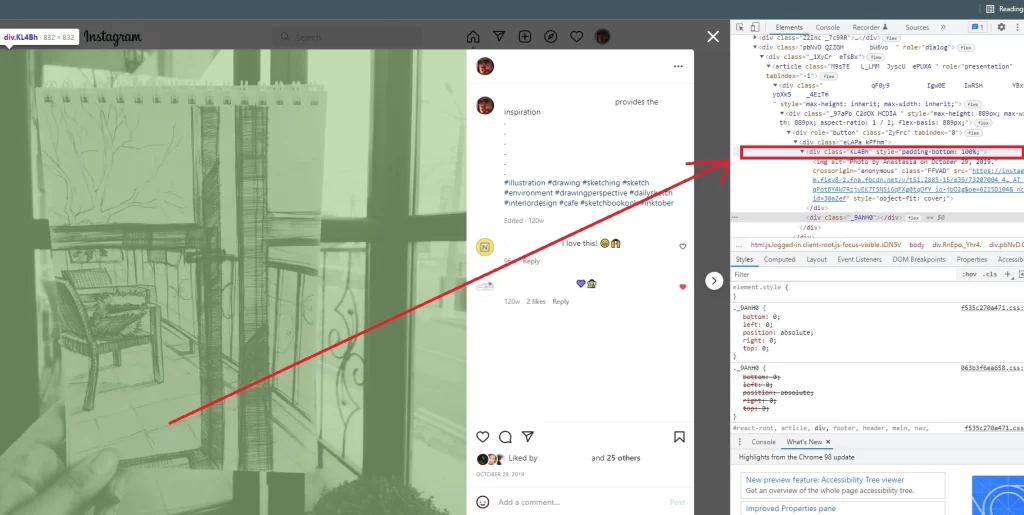
И готово!
Теперь у вас есть несколько способов сохранить свои фотографии, если вы их потеряли или давно удалили. Если они у вас с собой, вы можете создать новый пост, то есть дубликат старого, но без ненужной фотографии.